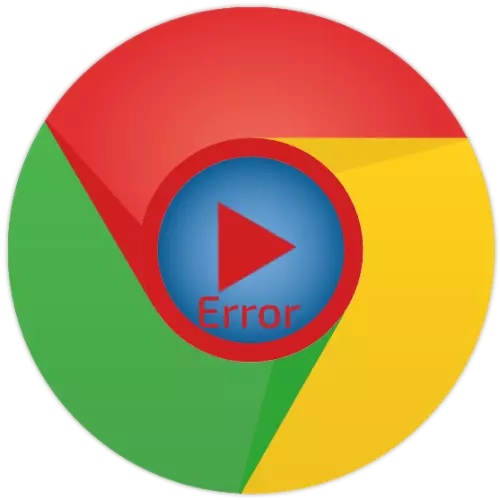
Prije nastavka s pretraživanjem i uklanjanjem problema s reprodukcijom video u Google Chrome, provjerite očigledan i kritični trenutak - brzinu i stabilnost internetske veze. Ako ti pokazatelji ostavljaju mnogo da budu željeni, pokušajte ih optimizirati što je više moguće ili čekati obnovu normalnih performansi ako se problemi promatraju na strani davatelja usluga.
Čitaj više:
Kako provjeriti brzinu internetske veze na računalu
Kako povećati brzinu veze s internetom na računalu
Što učiniti ako je brzina internetske veze pala na računalo
Važno! U slučaju da se videozapis ne reproducira samo na zasebnoj stranici, na primjer, u određenoj društvenoj mreži ili na video hostingu, pročitajte sljedeće članke u nastavku i slijedite preporuke koje se nude u njima.
Pročitajte više: Što učiniti ako se video ne svira na usluzi Youtube / Vkontakte / Odnoklassnik
Uzrok 1: Video problemi
Počnimo s razlozima da je često nemoguće ispraviti - određene probleme izravno s videom. Dakle, ako je dobivena referencom, potonji može biti neradni, dovesti do oštećene ili udaljene datoteke, udaljenu stranicu ili jednostavno imati ograničenja na gledanje, na primjer, zahtjev za odobrenje ili unos bilo koje druge podatke. Jedino rješenje u ovom slučaju će biti pokušaj traženja sličnog videozapisa, ali već u drugom izvoru, međutim, moguće je to učiniti samo ako znate ime ili sadržaj / opis, a sama sadržaj nije privatan.Uzrok 7: Ubrzanje hardvera
Pod određenim okolnostima Google Chrome za vizualni prikaz web stranica i sadržaja aktivirat će se grafičkim procesorom. Potonji, zauzvrat, može biti zauzet drugim zadacima ili rad pod kontrolom zastarjelih upravljačkih programa koji ne podržavaju jedan ili drugi video format na webu, što dovodi do problema s reprodukcijom. U tom slučaju potrebno je isključiti hardversko ubrzanje.
- Otvorite postavke preglednika i pomaknite ih na samom kraju. Kliknite na "dodatni" natpis.
- Pomaknite se dolje po popisu do bloka "System". Deaktivirajte prekidač koji se nalazi na suprotnom stavku "Koristi hardversko ubrzanje (ako je dostupan)".
- Ponovno pokrenite web-preglednik, nakon čega pokušate reproducirati problem s valjkom.
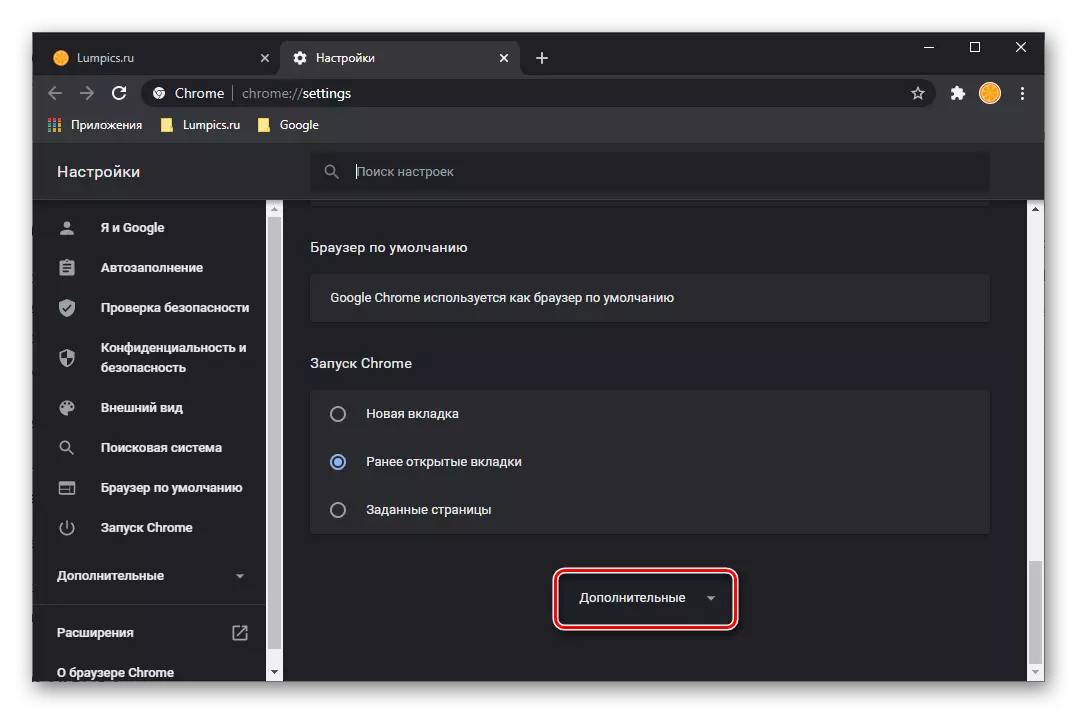
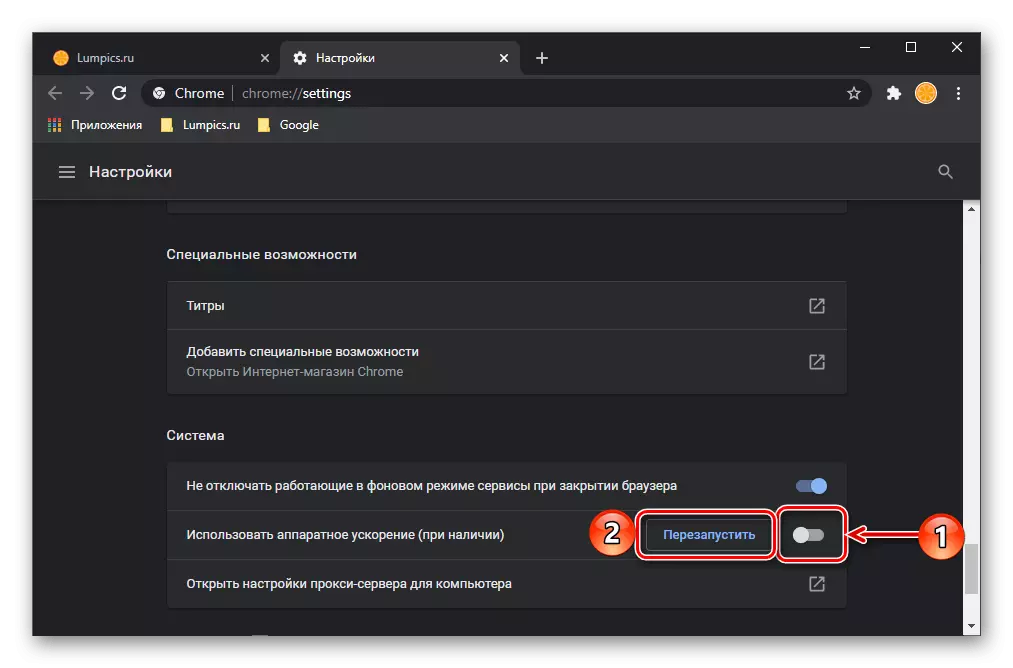
Važno! Isključivanje hardvera ubrzanja može negativno utjecati na prikaz sadržaja na mnogim web stranicama, pa čak i ako eliminira problem, prije ili kasnije će i dalje trebati ponovno aktivirati.
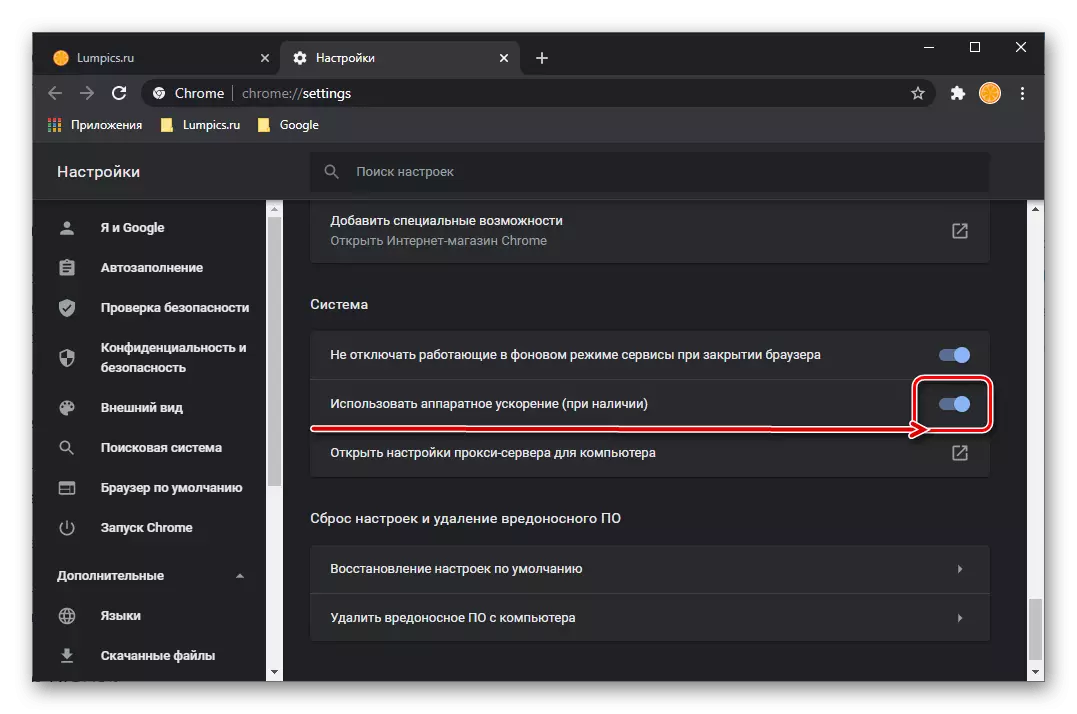
Razlog 8: Adobe Flash player
Programeri Google Chromea, kao i većina drugih preglednika, dugo su odbili podržati Flash tehnologiju, štoviše, čak su i Adobe odlučili zatvoriti. No, na internetu, još uvijek možete pronaći web-lokacije, multimedijski sadržaj na kojem se provodi upravo na račun ovog igrača, i stoga se možete u potpunosti naići na probleme reprodukcije. Rješenje u ovom slučaju je očito - uključivanje i / ili ažuriranje ove komponente je ili, ako je potrebno, njegova instalacija.
Čitaj više:
Kako uključiti Adobe Flash Player u Postavke Google Chrome
Što ako Flash player ne radi u Chromeu
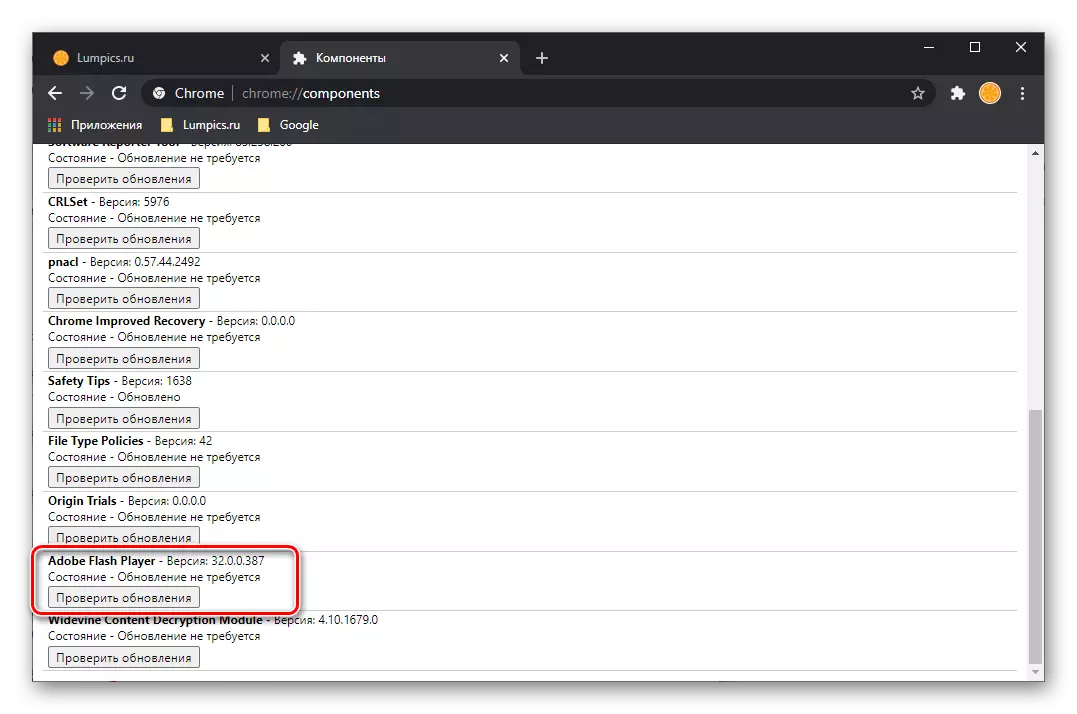
Razlog 9: virusna infekcija
Tipično, činjenica prisutnosti virusa na računalu je teško ne primijetiti, budući da se posljedice njihove aktivnosti primjenjuju na pojedinačne programe i komponente operativnog sustava. Međutim, neki od njih mogu djelovati selektivno blokiranjem pojedinačnih stranica ili strogo definiranih sadržaja, koji može biti video. Da biste saznali je li to i ako je odgovor pozitivan, riješite se problema, pomoći će sljedeće upute na našoj web stranici.
Čitaj više:
Kako provjeriti preglednik za viruse
Kako se riješiti virusa oglašavanja
Kako provjeriti računala za viruse bez antivirusnog
Kako pronaći i ukloniti virus na računalo sa sustavom Windows

Imajte na umu da u Google Chrome postoji ugrađeni alat za viruse, au nekim slučajevima njegova uporaba može biti vrlo učinkovit. Nalazi se u "Postavke" preglednika, gdje trebate ići na put "Reset Settings i uklanjanje zlonamjernog softvera" - "Izbriši zlobolni softver s računala" i pokrenite ovaj proces.
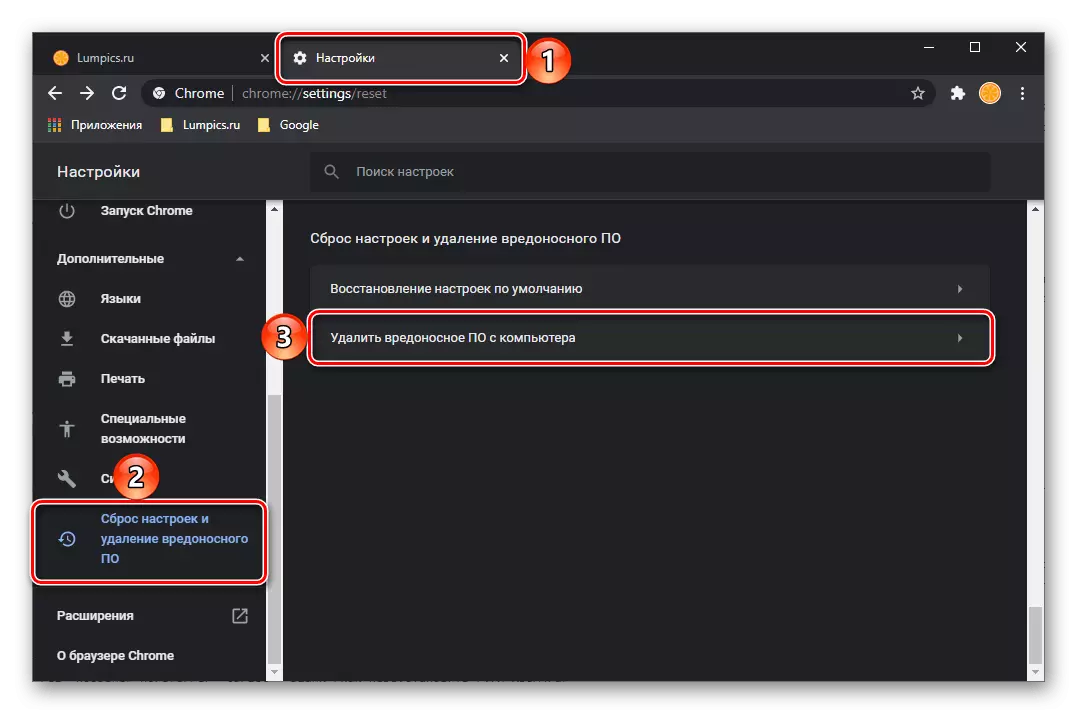
Uzrok 10: Problemi s komponentama preglednika
Ako, nakon završetka svih gore navedenih preporuka, video u Google Chrome još uvijek nije reproduciran, ostaje pretpostaviti da je preglednik sam krivac problema. Moguće je da je pogrešno instalirano ili ažurirano, oštećeno zlonamjernim ili trećim dopunama, ili jednostavno u svom radu bio je ozbiljan neuspjeh. Jedino moguće rješenje u ovom slučaju bit će restauracija programa resetiranjem svih njegovih postavki ili čistom ponovnom instalacijom. O tome kako to učiniti, prethodno smo rekli u posebnom članku.
Čitaj više:
Kako vratiti Google Chrome
Kako ponovno instalirati Google Chrome
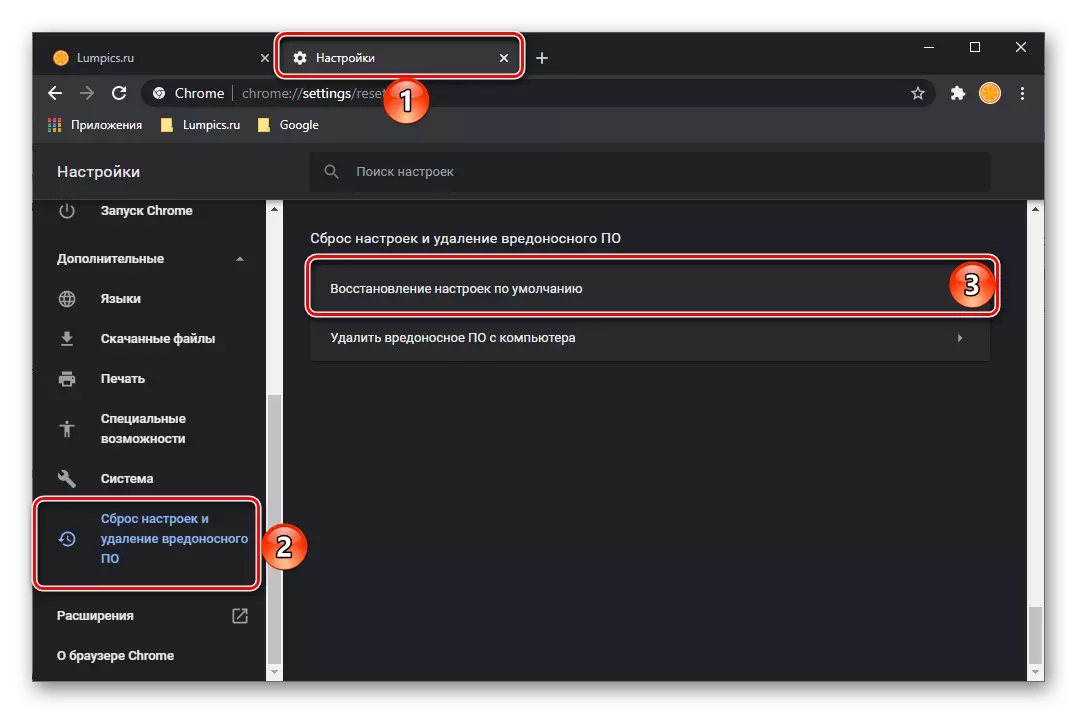
Kao privremena alternativa, uvijek možete koristiti bilo koji drugi preglednik - zasebna stranica je posvećena na našim stranicama.
Preglednici za računalo
Pročitajte i: svjetlo preglednika za slabo računalo
